Win10暂停更新7天后怎么开始更新?教你简单易懂的解决方法
更新时间:2023-07-11 15:02:07作者:jiang
win10暂停更新7天后怎么开始更新,Win10系统常常会有更新,有一段时间用户不想升级,就可以选择暂停更新,但是一旦暂停时间结束,系统恢复更新,可能会遇到一些问题。接下来我们就来看一下如何在Win10暂停更新7天后开始更新。
一、暂停更新7天
首先,点击左下角win图标。如图:
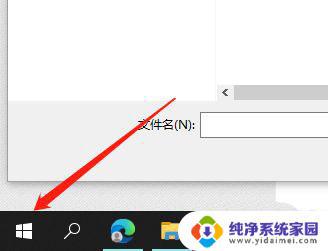
然后,点击“设置”按钮。如图:
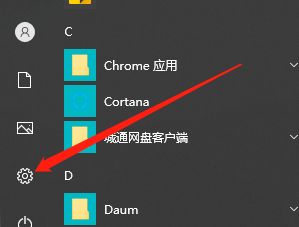
点击“更新和安全”选项。如图:
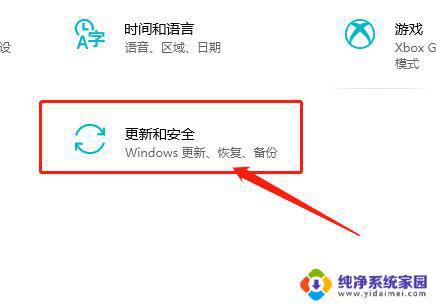
然后,点击Windows更新。
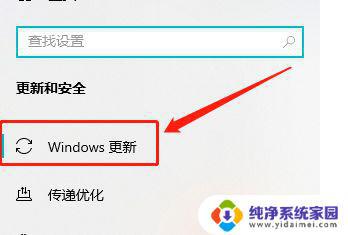
在最下侧,点击暂停更新7天即可。
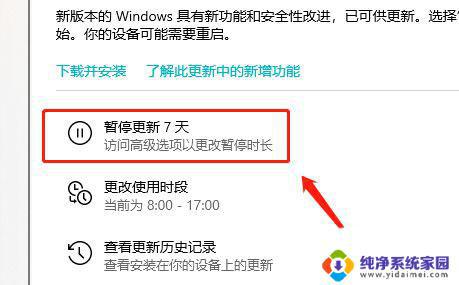
二、取消暂停更新7天
暂停更新后显示的画面,win10暂停更新7天后怎么开始更新?我们继续更新就可以了。下面我们是暂停更新7天的画面。
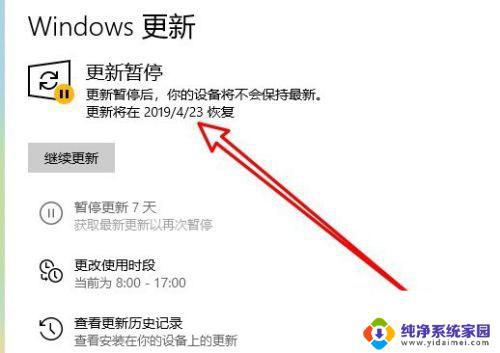
如果想要继续更新的话,我们直接点击“继续更新”按钮就可以了。
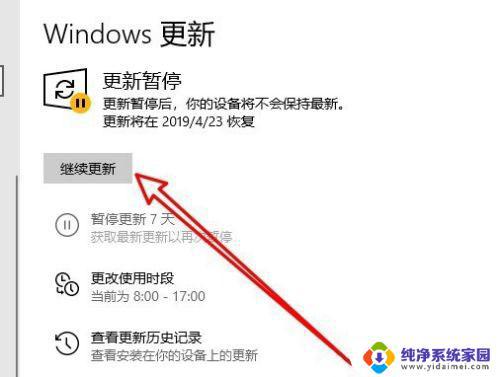
以上是关于如何在暂停win10更新7天后开始更新的全部内容,需要的用户可以按照以上步骤进行操作,希望这对大家有所帮助。
Win10暂停更新7天后怎么开始更新?教你简单易懂的解决方法相关教程
- windows暂停更新怎么取消 win10暂停更新取消方法
- Win10更改本地账户名:简单易懂的步骤教程
- windows10怎么取消暂停更新 Win10如何取消暂停更新
- Win10关闭Hyper V教程:简单易懂的教程,让你快速关闭Hyper V
- win10更新暂停怎么取消 win10如何取消暂停更新
- win10更新后开机一直进不去 win10系统更新后无法登录怎么解决
- 电脑怎么暂停更新 Win10系统如何停止自动更新
- 2020年怎么永久激活win10专业版代码:简单易懂的教程分享
- win10更新启动不了怎么办 win10更新失败后开不了机怎么解决
- win10如何永久暂停更新 win10系统如何完全禁止更新
- 怎么查询电脑的dns地址 Win10如何查看本机的DNS地址
- 电脑怎么更改文件存储位置 win10默认文件存储位置如何更改
- win10恢复保留个人文件是什么文件 Win10重置此电脑会删除其他盘的数据吗
- win10怎么设置两个用户 Win10 如何添加多个本地账户
- 显示器尺寸在哪里看 win10显示器尺寸查看方法
- 打开卸载的软件 如何打开win10程序和功能窗口